
Cara Mengatasi Display Safe Mode - Safe mode merupakan salah satu fitur di sistem operasi Windows yang sering digunakan untuk melakukan troubleshooting apabila terjadi masalah. Mulai dari program yang tidak berjalan secara normal hingga detect virus yang memasuki sistem operasi Windows, semua itu biasanya akan menggunakan safe mode untuk memperbaikinya.
{tocify} $title={Table of Contents}
Dalam safe mode, sistem operasi Windows hanya akan membuat berbagai driver serta program yang penting saja selama proses setup. Dengan begitu semua fitur serta aplikasi yang berdampak bermasalah tidak akan berjalan dan kita bisa memperbaikinya.
Namun safe mode sering kali menyulitkan untuk tampilan layar dalam posisi standby, layar standby biasanya digunakan oleh semua user agar bisa ditinggal jika tidak digunakan sesaat dan tampilan layar komputer akan tetap aman di posisi standby.
Dalam beberapa kasus tidak semua posisi standby layar berjalan aman untuk di tinggal beberapa saat oleh user, secara keseluruan di sistem operasi Windows 10 pun hal ini bisa terjadi saat user meninggalkan komputer dalam kondisi standby layar komputer menjadi blank hitam dan tidak bisa menampilkan layar normal walapun demkian komputer tetap menyala, alhasil komputer harus di retart secara paksa.
Tentu yang kita ketahui juga jika mereset atau mematikan tombol power komputer secara paksa akan menyebabkan komputer cepat error dan lama kelamaan mengalami kerusakan. Untuk mencegah itu terjadi kali ini Komptik akan mengulas Cara Mengatasi Display Safe Mode. Bagaimana caranya? Berikut langkah awal untuk mengatasi display safe mode Windows 10 blank hitam.
2 Langkah Awal untuk Mengatasi Display Safe mode
Cara 1: Sistem Configurasi RegEdit
Cara pertama untuk mengatasi layar komputer blank hitam dan muncul notifikasi layar safe mode dengan masuk ke sistem Regedit Windows, cukup ketik "Regedit" di Windows search lalu tekan Enter. Sebuah jendela Registry Editor akan muncul di layar komputer.
Setelah itu ikuti susunan ini, Computer\HKEY_LOCAL_MACHINE\SYSTEM\CurrentControlSet\Control\Power\PowerSettings\7516b95f-f776-4464-8c53-06167f40cc99\8EC4B3A5-6868-48c2-BE75-4F3044BE88A7
atau kalian bisa masukkan langsung susunannya di menu pencarian Regedit. Selanjutnya pada tab Attribute kalian klik kanan Modify masukkan angka dua di value data.

Cara 2: Power Options
Cara mengatasi display safe mode selanjutnya merupakan metode yang sudah sangat umum yakni dengan masuk ke power options Windows. untuk masuknya langsung saja ke control panel kemudian power options, di power option langsung saja ke tab change advanced power setings.
Rubah nominal angka yang terdapat di advanced setting
Hard disk : 3600 minutes
Dsiplay : 3600 minutes
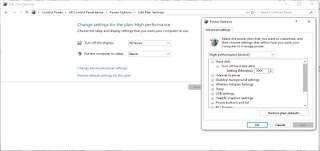
Nah itulah 2 langkah Cara Mengatasi Display Safe Mode pada sistem operasi Windows 10. Semoga cara tersebut bisa mengatasi jika ada blank hitam di layar komputer Windows 10 sahabat. Selain itu sahabat juga bisa mencoba memperbaiki tray wifi internet windows 10 yang hilang di artikel ini. Selamat mencoba!




